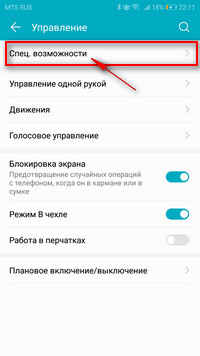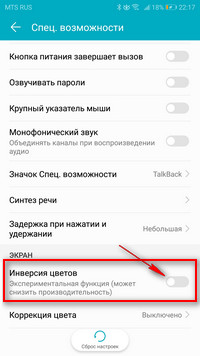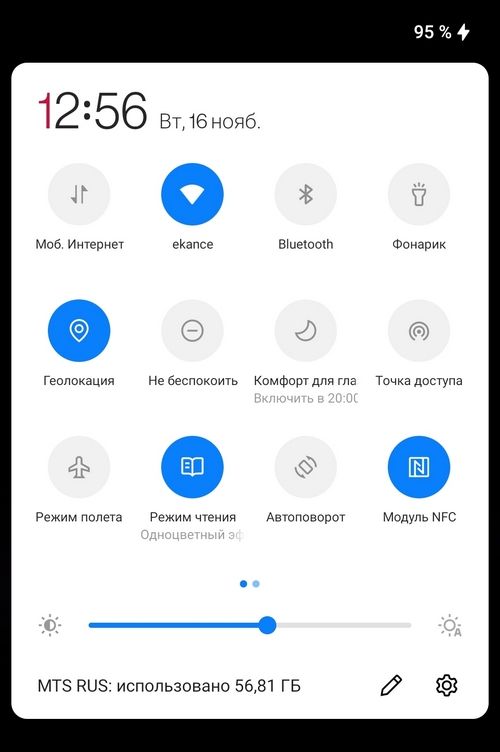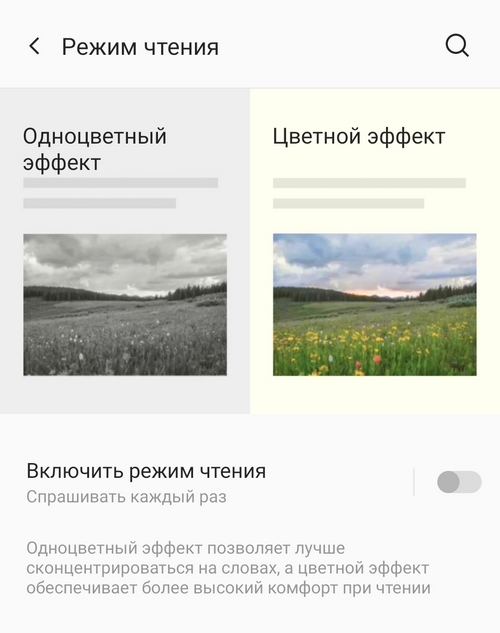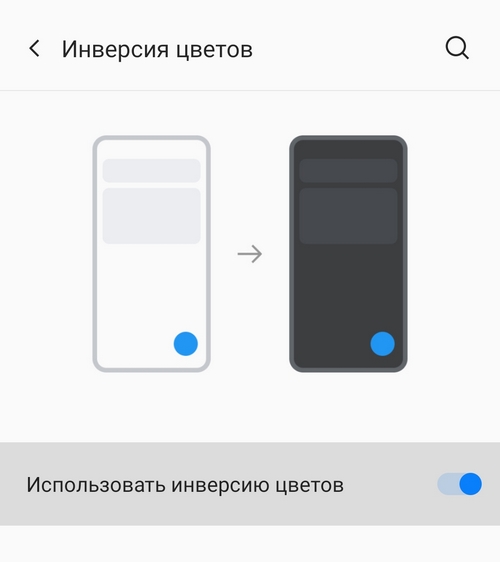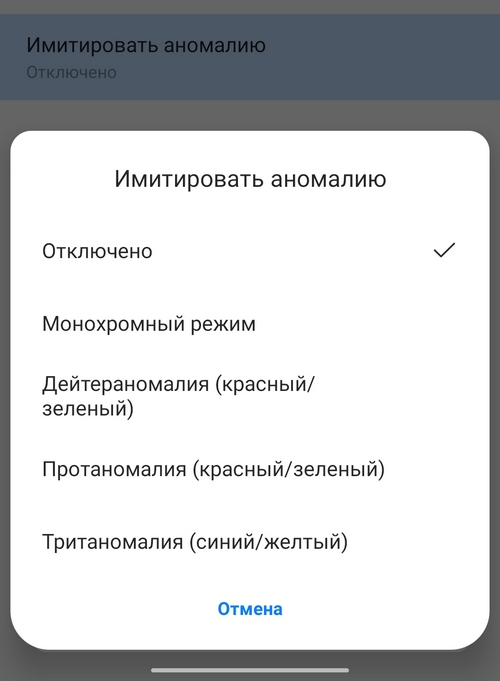- Как включить или отключить инверсия цветов экрана Huawei Honor и подобных Андроид смартфонах и планшетах
- Отзывы о инверсии цветов на экране Хуавей Хонор
- Экран телефона стал черно-белым — почему и что делать?
- Включен режим «Оттенки серого»
- Включен режим отдыха
- Режим электронной книги
- Включена цветовая инверсия
- Черно-белый экран в режиме разработчика
- Что делать, если экран все еще черно-белый?
- Инверсия цветов на Андроиде, на экране все как в негативе
- Отзывы о режиме инверсия цветов на Андроиде
- Как включить черно-белый экран на Android
- Как включить черно-белое изображение на экране телефона с чистой ОС Android
- Включаем монохромный экран на Samsung Galaxy
- Видео инструкция
Как включить или отключить инверсия цветов экрана Huawei Honor и подобных Андроид смартфонах и планшетах
На вашем планшете или смартфоне Huawei или Honor экран стал черно белым и все видно как в негативе? На этой странице вы найдете подробную инструкцию с картинками как вернуть цветной экран на Хонор и Хуавей.
Информация и картинки в статье будут от смартфона Honor 9, возможно способ подойдет не только к смартфонам и планшетам Хуавей Хонор но и Андроид устройствам других производителей. Если вы или кто-то случайно в настройках смартфона поменяли цветной экран, то не стоит волноваться и нести телефон на ремонт, вы можете самостоятельно в настройках Андроид сделать экран снова цветным. Возможно, на вашем смартфоне название пунктов может немного отличаться чем показано ниже, но почитав инструкцию и увидев прикрепленные картинки вы можете легко найти где в настройках включить или отключить инверсию цветов. Удачи!
И так если экран смартфона Хонор стал как в негативе то чтоб вернуть цветной экран на Андроид выполните следующие действия:
1) Открываем на телефоне или планшете «Настройки».
2) В настройках находим и нажимаем пункт «Управление» рядом с котрым будет надпись спец возможности.
3) Далее выбираем пункт «Спец возможности». Смотрите на прикрепленные ниже скриншоты.
4) Теперь в открывшемся меню находим пункт «Инверсия цветов» напротив которого будет кнопка переключатель. Чтоб экран смартфона снова стал цветным из негатива перключаем кнопочкой и готово!
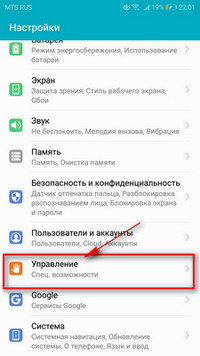
Как убрать черно-белый экран и вернуть цветной сна телефоне Хонор смотрите по этой ссылке на другой странице.
Инструкция как отключить черно-белый экран на смартфонах с чистой версией Андроид отключив режим оттенки серого находится на этой странице.
Надеюсь информация помогла вам восстановить цветной экран на Huawei Honor. Если на вашем смартфоне или планшете инверсия цветов включается или отключается по-другому, то просим поделиться информацией ниже в отзывах. Возможно, отзыв оставленный именно вами окажется самым полезным для многих владельцев Андроид устройств. Спасибо за отзывчивость!
Автор статьи Громов Валентин.
Отзывы о инверсии цветов на экране Хуавей Хонор
Добавить отзыв или поделиться полезной информацией по теме страницы.
ОБНОВИТЬ СТРАНИЦУ С ОТЗЫВАМИ
Автор:Саша
12-03-2021
18 час. 06 мин.
Сообщение:
Выключите режим електронной книги
Автор:Юлия
12-02-2021
18 час. 47 мин.
Сообщение:
Был включен режим электронной книги
Автор:Римма
09-02-2021
22 час. 43 мин.
Сообщение:
Как вернуть цветной экран? Через инверсию цвета не получается. Экран из черно белого переходит в негатив.
Автор:Дударева Наталья Яковлевна
01-02-2021
17 час. 22 мин.
Сообщение:
Да, был включен режим электронной книги. Спасибо!
Автор:Дударева Наталья Яковлевна
01-02-2021
17 час. 18 мин.
Сообщение:
На телефоне не негатив, а не цветной экран. Как восстановить цвет экрана? Через инверсию цветов не получается, переход на негатив.
Автор:Мерген
18-01-2021
20 час. 32 мин.
Сообщение:
Экран стал черно белым, помогите
Автор:Гузель Галиуллина
05-01-2021
19 час. 32 мин.
Сообщение:
Стало хуже Из чб превратилось в какашку Ничего не видно толком
Автор:Юлия
28-12-2020
20 час. 02 мин.
Сообщение:
Может быть включен режим «Электронная книга»?
Автор:Полина
01-11-2020
09 час. 53 мин.
Сообщение:
Все сделала, как написано тут, но экран становится черным.
Автор:денис
19-02-2020
11 час. 58 мин.
Сообщение:
спасибо большое смог настроить экран.
Автор:анна
25-01-2020
22 час. 10 мин.
Сообщение:
ок!!
Автор:Таня Чернова
30-11-2019
14 час. 06 мин.
Сообщение:
огромное спасибо у меня все получилось, зато не в одном салоне включить не могли.Спасибо.
Автор:Александра
02-07-2019
15 час. 40 мин.
Сообщение:
Огромное спасибо, все получилось)))) 👍 👍 👍
Автор:Владимир
15-06-2019
20 час. 36 мин.
Сообщение:
Спасибо. оказалось куда проще, чем думал)))
Автор:Юлия
09-04-2019
23 час. 20 мин.
Сообщение:
Спасибо большое, все получилось!
Оставляя отзывы, Вы помогаете
другим сделать правильный выбор.
ВАШЕ МНЕНИЕ ИМЕЕТ ЗНАЧЕНИЕ.
Источник
Экран телефона стал черно-белым — почему и что делать?
Почему экран телефона стал черно-белым и как это исправить?
Если экран мобильного телефона вдруг стал черно-белым вместе со всеми приложениями, это еще не говорит о его поломке. С большой вероятностью, пользователь случайно активировал одну из функций, отвечающих за смену цвета на устройстве. Рассказываем, как выключить черно-белый режим на разных телефонах, и что делать, если это не помогло.
Включен режим «Оттенки серого»
Режим «Оттенки серого» выполняет сразу две функции: снижает напряжение на глаза пользователя и позволяет избавиться от телефонной зависимости. Если включить эту функцию, экран и все приложения станут черно-белыми. «Оттенки серого» доступны на многих моделях, и процесс отключения этой опции практически идентичен. Пользователю нужно выполнить следующие шаги:
- Открыть «шторку» — провести пальцем по главному экрану сверху вниз.
- Появится меню с кнопками быстрого доступа (включение Wi-Fi, Bluetooth и т.д.). Среди них должен быть значок режима «Оттенки серого» или «Режим чтения». Если его нет, нужно нажать на значок в виде карандаша, который покажет все доступные кнопки, которых нет в меню быстрого доступа.
- Значок необходимо перетащить на панель быстрого доступа и активировать/деактивировать его.
Включен режим отдыха
Экран может стать черно-белым, если на телефоне активировать режим сна (режим отдыха). Такая функция присутствует, например, на телефонах Samsung. Чтобы ее отключить, необходимо:
- Открыть настройки телефона.
- Выбрать раздел «Цифровое благополучие».
- Выбрать действие «Настроить».
- Нажать на кнопку «Не включать».
На некоторых устройствах режим сна может находиться в разделе «Использование устройства». Режим отдыха включается в определенные часы (обычно в ночное время), поэтому пока время не выйдет, функция может быть активна.
Режим электронной книги
Если экран стал черно-белым, например, на телефоне Huawei или Honor, возможно, был случайно включен режим электронной книги. Отключить его нужно следующим образом:
- Открыть настройки устройства.
- Выбрать раздел «Экран».
- Перейти в подраздел «Яркость».
- Напротив строки «Режим электронной книги» необходимо выбрать действие «Отключить».
Включена цветовая инверсия
В специальных возможностях многих мобильных устройств есть функция, которая меняет цвета экрана. Включить ее можно случайно или по незнанию, поэтому опишем инструкцию для ее деактивации:
- Необходимо открыть настройки телефона.
- Затем найти пункт «Специальные возможности«. В зависимости от модели телефона, он может находиться в разных разделах, поэтому проще воспользоваться поиском по настройкам.
- Найти строку «Цветовая инверсия» и деактивировать ползунок.
В разделе «Специальные возможности» могут быть и другие функции, отвечающие за цвет экрана. Если какие-либо из них активны, необходимо их выключить и проверить, исчезла ли проблема.
Черно-белый экран в режиме разработчика
Может случиться так, что пользователь включил режим разработчика, случайно активировал черно-белый экран, а затем забыл, как это сделал. В этой ситуации нужно воспользоваться этой инструкцией:
- Открыть настройки телефона.
- Выбрать раздел «Для разработчиков«.
- Найти пункт «Имитировать аномалию».
- Выбрать действие «Отключено».
Что делать, если экран все еще черно-белый?
Если пользователь уверен, что все функции отключены, но цвет все равно не возвращается, возможно, дело в программной или аппаратной неполадке. Последней проверкой будет сброс телефона до заводских настроек. Если и он не помог, значит проблема в самом телефоне.
В этом случае может понадобиться ремонт или перепрошивка устройства. Такие задачи лучше поручить специалистам в сервисном центре, где после диагностики можно будет узнать, в чем именно заключается проблема.
Источник
Инверсия цветов на Андроиде, на экране все как в негативе
Что такое инверсия цветов на Андроид, для чего нужна эта функция на телефоне и как включить или выключить этот режим. Если на экране телефона все видно как в негативе, экран стал черным, а текс белым, то скорее всего включен режим инверсия цветов.
Не обязательно, что вы сами специально включили инвертировать цвета на телефоне, возможно кто то случайно активировал, например дети. Так же стоит обратить внимание на то, что если экран телефона стал темным, то возможно включена «Темная тема», а если на экране все видно черно белым или серым, то возможно включен режим «Оттенки серого». Есть два способа как отключить инверсию цветов на Андроид телефонах, планшетах и мы покажем оба варианта.
Коротко, информация инверсия цветов на Андроиде что это такое и для чего она нужна. Функция инверсия цветов позволяет преобразовать цвета на экране телефона или другого Android устройства во всех приложениях и медиафайлах. Например, после включения этого режима черный текст на фоне экрана станет белым текстом, а на черном фоне текст станет белым. При этом на смартфоне могут возникнуть проблемы с качеством изображения и текста, а так же может быть снижена производительность.
Первый способ как отключить инверсию цветов на Android 10, 9:
— Открываем «Настройки» 
— В настройках переходим в пункт «Спец. возможности».
— В спец. возможностях нам нужен пункт «Инверсия цветов», отключаем или включаем по желанию.
На более ранних версиях Андроид инверсия цветов может включаться так: Настройки > Управление > Специальные возможности > Инверсия цветов.
Второй способ как выйти с режима инверсия цветов когда на экране Андроид все как в негативе:
— Тянем от верхнего края экрана вниз и вызываем меню быстрых настроек.
— На открывшейся панели нажимаем на значок «Инвертировать цвета» 
Если в открывшемся меню с быстрыми настройками нет значка «Инвертировать цвета» 


Надеюсь информация как убрать режим негатива на Андроид оказалась полезной. Не забудьте оставить отзыв и указать модель устройства и версию Андроид к которому подошла инфа из статьи, чтоб и другим осталась от вас полезная информация. Спасибо за отзывчивость!
Автор статьи Иванов Максим. Опубликована 27.06.2020г.
Отзывы о режиме инверсия цветов на Андроиде
Добавить отзыв или поделиться полезной информацией по теме страницы.
Оставляя отзывы, Вы помогаете
другим сделать правильный выбор.
ВАШЕ МНЕНИЕ ИМЕЕТ ЗНАЧЕНИЕ.
Источник
Как включить черно-белый экран на Android
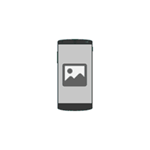
В этой инструкции подробно о том, как включить черно-белый экран на Android телефоне или планшете — на чистом Android (где в стандартных настройках такой опции нет) и на телефонах, где такая функция встроена (на примере Samsung Galaxy). По аналогии, вероятнее всего вы найдете нужную опцию и на других телефонах на современных версиях Android.
Как включить черно-белое изображение на экране телефона с чистой ОС Android
На сегодняшний день на актуальных версиях Android (включая Android 10) опция черно-белого изображения в стандартных настройках отсутствует. Возможно, в будущем она появится и тогда включить её можно будет точно так же, как это описывается в следующем разделе инструкции, но на сегодняшний день необходимые действия выглядят следующим образом:
- Включите режим разработчика на Android. Обычно для этого достаточно зайти в Настройки — О телефоне и несколько раз нажать по пункту «Номер сборки», пока вам не сообщат о том, что вы стали разработчиком. Другие методы для разных телефонов описаны в инструкции Как включить режим разработчика на Android.
- Перейдите в Настройки — Для разработчиков или Настройки — Система — Дополнительно — Для разработчиков.
- В списке найдите пункт «Имитировать аномалию» и нажмите по нему. Пункт находится ближе к концу списка в разделе «Аппаратное ускорение отрисовки» или аналогичном.
- Включите «Монохромный режим».
С этого момента экран и все приложения на вашем Android телефоне или планшете станут черно-белыми до тех пор, пока вы не отключите эту опцию.
В случае, если вы не смогли найти описанную настройку, попробуйте использовать метод, описанный далее для телефонов Samsung Galaxy — возможно, на вашем устройстве опция была перенесена в стандартные настройки цветокоррекции, тогда режим разработчика для её включения не потребуется и сработает такой способ.
Включаем монохромный экран на Samsung Galaxy
На смартфонах Samsung Galaxy включить черно-белый экран можно значительно проще:
- Зайдите в Настройки — Специальные возможности.
- Откройте раздел настроек «Средства улучшения видимости».
- Нажмите по пункту «Настройка цвета».
- Установите переключатель в положение «Включено» и выберите пункт «Оттенки серого».
На этом необходимые настройки будут завершены, а изображение на экране станет черно-белым.
Учитывайте, что несмотря на монохромное изображение, которое вы видите на экране, снимаемое видео, фотографии и даже скриншоты в действительности будут сохраняться цветными.
Видео инструкция
Если на вашем Android-телефоне черно-белый режим экрана включается как-то иначе и вы знаете, как это сделать, я и читатели будут вам благодарны, если вы поделитесь этой информацией в комментариях.
Источник